Assalamu'alaikum wr.wb
Kali ini saya akan memberikan tutorial cara installasi mikrotik pada Hyper-V, bagi kalian yang belum mempunyai ISO Mikrotik bisa download langsung disini.
1). Buka Hyper-V Kemudian klik New di menu tab sebelah kanan, kemudian klik Next.
2). Disini saya memberikan nama Router, kemudian klik Next.
3). Specify Generation pilih Generation 1 , kemudian klik Next.
4). Startup memory 64 MB , kemudian klik Next.
5). Configure Networking kita Next.
6). Connect Virtual Hard Disk , kita browser arahkan pathnya.
7). Kemudian kita letakkan path yang sudah kita buat, Agar Drive C tidak penuh, kemudian Size nya 100 GB , kita klik Next.
8). Klik Install an operating system from a bootable CD/DVD-ROM kemudian klik Image file(.iso) kemudian klik Browser.
9). Kalau sudah kemudian Next.
10). Kalau sudah selesai klik Finish.
11). Kemudian kita klik Setting untuk mengatur jaringan si router.
12). Kita klik Network Adapter kemudian kita klik Remove.
13). Kemudian klik Apply
14). Klik Add Hardware kemudian kita tambahkan Legacy Network Adapter kemudian klik Add untuk ke jaringan internet.
15). Klik Add Hardware kemudian kita tambahkan Legacy Network Adapter kemudian klik Add untuk ke jaringan LAN.
16). Kemudian klik BIOS klik IDE lalu klik Move Up.
17). Kalau sudah di Move Up maka akan pindah ke atas.
18). Kemudian kita setting Legacy Network Adapter Virtual switch nya ke jaringan Internet.
19). Kemudian untuk yang kedua kita setting Legacy Network Adapter Virtual switch nya ke jaringan LAN, kalau sudah kita klik Apply.
20). Kemudian klik OK.
21). Kemudian kita double klik pada Router.
22). Kalau sudah muncul ktia klik tombol on seperti gambar dibawah ini.
23). Kalau sudah on akan seperti ini kita tunggu saja.
24). Kalau sudah akan seperti ini.
24). Untuk menginstall mikrotik nya kita ketik "a".
25). Kemudian tekan "i" untuk proses menginstall nya.
26). Kemudian kita ikuti gambar seperti dibawah ini untuk proses menginstall mikrotiknya. Kita tunggu sampai 100%
27). Kalau sudah selesai jangan di tekan ENTER dulu tetapi kita eject terlebih dahulu dengan mengklik Media, kalau sudah di eject baru kita tekan ENTER for reboot mikrotik.
28). Kalau sudah selesai di reboot akan disuruh login.
29). Karena kita belum konfigurasi apa - apa dan user login mikrotik secara default yaitu admin dan tidak ada password nya.
30). Untuk license nya kita ketik "n" dalam arti "no".
31). Kalau sudah kita shutdown / kita matikan mesinnya dengan klik tombol seperti digambar ini.
32). Selanjutnya kita klik Turn Off.
Mungkin sampai disini saja








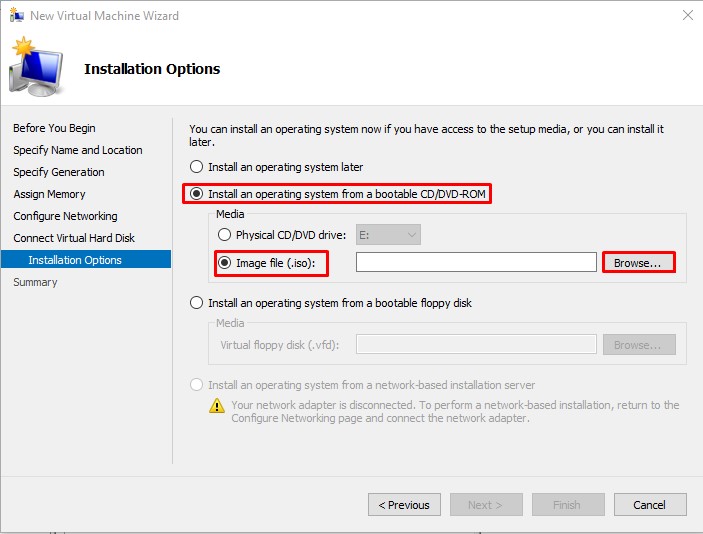

























0 Response to "Instalasi Mikrotik di Hyper-V"
Post a Comment